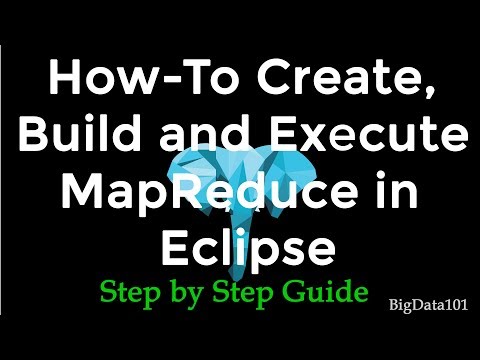Εάν σας αρέσει να ενημερώνεστε για τις ροές RSS, αλλά δεν βρίσκεστε εκεί που έχετε έναν αναγνώστη RSS, μπορείτε να το κάνετε. Εδώ μπορείτε να το κάνετε με τον Internet Explorer.
Βήματα

Βήμα 1. Ανοίξτε τον Internet Explorer

Βήμα 2. Βεβαιωθείτε ότι έχετε επιλέξει για προβολή της γραμμής εργαλείων εντολών
Η γραμμή εργαλείων εντολών θα εμφανίσει ένα κουμπί στο Internet 7, 8 και 9 και τυχόν επερχόμενες εκδόσεις για οποιαδήποτε ροή RSS που ανιχνεύεται σε μια ιστοσελίδα.
- Κάντε δεξί κλικ σε οποιοδήποτε μέρος στο ανοιχτό τμήμα κοντά στην περιοχή καρτελών του προγράμματος περιήγησής σας.
- Κάντε κλικ στην επιλογή "Γραμμή εντολών", εάν παρατηρήσετε ότι το στοιχείο δεν έχει ένα σημάδι ελέγχου αριστερά από το όνομα του στοιχείου.

Βήμα 3. Περιηγηθείτε στις ιστοσελίδες σας που επισκέπτεστε και συνήθως αναζητήστε το πορτοκαλί νέο κουμπί φωτισμού για να γίνει ορατό

Βήμα 4. Κάντε κλικ στο αναπτυσσόμενο κουμπί που είναι ορατό τώρα, για να επιλέξετε αυτήν την επιλογή

Βήμα 5. Επιλέξτε το όνομα της ροής RSS, είδε το πρόγραμμα περιήγησης

Βήμα 6. Αναζητήστε την επάνω πορτοκαλί γραμμή στην κορυφή του λευκού τμήματος της ιστοσελίδας
Αυτή είναι η γραμμή που θα σας δώσει την επιλογή να αποθηκεύσετε τη ροή σας για μεταγενέστερη προβολή.

Βήμα 7. Κάντε κλικ στο κουμπί "Εγγραφή σε αυτήν τη ροή"
Στη συνέχεια, θα σας ζητήσει να επιβεβαιώσετε τη συνδρομητική σας δραστηριότητα.

Βήμα 8. Κάντε κλικ στο κουμπί "Εγγραφή"

Βήμα 9. Περιμένετε λίγα λεπτά για τη νέα πορτοκαλί γραμμή (επιβεβαιώνοντας μια επιτυχημένη προσθήκη στη λίστα "Κοινές ροές"
Βίντεο - Χρησιμοποιώντας αυτήν την υπηρεσία, ορισμένες πληροφορίες ενδέχεται να κοινοποιηθούν στο YouTube

Συμβουλές
- Άλλα προγράμματα της Microsoft (όπως το τμήμα Windows Live Mail του Windows Live Essentials) περιλαμβάνουν τρόπους προσθήκης ροών RSS και διαχείρισης ροών από και προς το πρόγραμμα περιήγησής σας, αλλά απαιτούν δυσκολότερους τρόπους για να προσθέσετε ροές RSS, όπως η επιλογή κειμένου ροής RSS και η προσθήκη ροής μέσω του ίδιου του λογισμικού), ώστε να μπορείτε να διαβάσετε τη ροή για μετέπειτα προβολή στο πρόγραμμα περιήγησής σας στον Internet Explorer. Επομένως, να είστε εξαιρετικά προσεκτικοί για να μην προσθέσετε ροές ενοχοποιητικών στοιχείων που δεν θέλετε να βλέπουν άλλοι μη εξουσιοδοτημένοι άνθρωποι!
- Μπορείτε να αλλάξετε το όνομα της ροής RSS σε ό, τι θέλετε για να αποθηκεύσετε την προβολή στη λίστα κοινών ροών πληκτρολογώντας ένα νέο όνομα στο πλαίσιο ονομάτων στο παράθυρο διαλόγου "Εγγραφή σε αυτήν τη ροή" πριν κάνετε κλικ στο κουμπί "Εγγραφή".
- Μπορείτε να φτάσετε στη λίστα Κοινών ροών κάνοντας κλικ στο εικονίδιο με το αστέρι στη δεξιά γωνία (Internet Explorer 9) του προγράμματος περιήγησής σας ή κάντε κλικ στην καρτέλα Ροές και κάντε κλικ στο όνομα ροής που προσθέσατε για να ελέγξετε τυχόν νέες καταχωρήσεις που έχουν αναρτηθεί πρόσφατα (στον Internet Explorer 7 και 8).
- Μπορείτε να ταξινομήσετε αυτήν τη λίστα σε ορισμένους συγκεντρωτές τροφοδοσίας RSS κατά ημερομηνία δημοσίευσης ή με έναν από τους διάφορους τρόπους και μπορεί να αλλάξει ανά πάσα στιγμή.
- Εάν δεν θέλετε να αποθηκεύσετε τη ροή για μετέπειτα προβολή, δεν χρειάζεται να προχωρήσετε περισσότερο από την επιλογή του ονόματος της ροής από την πρώτη αναπτυσσόμενη λίστα.
- Για μια λίστα με δημοφιλείς τοποθεσίες τροφοδοσίας RSS, μπορείτε είτε να περιηγηθείτε στον ιστό είτε να τις βρείτε στις μηχανές αναζήτησης. Μπορείτε επίσης να κάνετε αναζήτηση για "ροές RSS" σε οποιαδήποτε σημαντική σελίδα αναζήτησης (Bing, Google, Yahoo, AOL, MSN, κ.λπ.) (ο όρος αναζήτησης πρέπει να είναι "RSS feed (s), (όνομα όρου ή όνομα θέματος) ". Βεβαιωθείτε ότι προσθέσατε το διάστημα μεταξύ αυτών των δύο όρων και βεβαιωθείτε ότι έχει τη σωστή γραμματική, όπως τη σωστή χρήση κεφαλαίων και τα κενά μεταξύ των δημοφιλών λέξεων σας).
- Σε προγράμματα περιήγησης νωρίτερα από τον Internet Explorer 9, η γραμμή εντολών δεν μπορεί ποτέ να απενεργοποιηθεί από το πρόγραμμα περιήγησης.
- Το πρόγραμμα περιήγησής σας στον Internet Explorer είναι προεγκατεστημένο με μερικές ροές, μόλις εγκαταστήσετε ή αναβαθμίσετε σε πρόγραμμα περιήγησης Internet Explorer με τη λειτουργία RSS. Παρόλο που μερικές από τις παλαιότερες ροές στα προγράμματα περιήγησης του Internet Explorer 7 και 8 δεν λειτουργούν καλά, υπάρχουν αντικαταστάσεις απευθείας από τη Microsoft, στις οποίες μπορείτε εύκολα να αναβαθμίσετε.
Προειδοποιήσεις
- Δεν έχουν όλες οι ιστοσελίδες ροές RSS. Ο Internet Explorer θα ανιχνεύσει ροές RSS, Atom καθώς και πολλές άλλες μορφές, καθώς γίνονται ευρύτερα γνωστές.
- Υπάρχει επίσης ένας άλλος τύπος κουμπιού που θα εμφανίζεται στη γραμμή εντολών που είναι πράσινο και θα αντικαθιστά μερικές φορές το πορτοκαλί εικονίδιο. Αυτό το πράσινο κουμπί δεν είναι το ίδιο κουμπί για τον εντοπισμό ροών RSS. Ονομάζεται κουμπί web-slice, αλλά αληθινά σπάνια φαίνεται. Κυκλοφόρησε με τον Internet Explorer 8, αλλά εξακολουθεί να συμβαίνει κατά περίσταση.
- Εάν εκτελείτε ένα ασυνήθιστο πρόγραμμα περιήγησης παλαιότερο από τον Internet Explorer 7, θα πρέπει να κάνετε αναβάθμιση (δωρεάν) σε ένα από τα νεότερα προγράμματα περιήγησης. Ωστόσο, λάβετε υπόψη ότι τα νεότερα προγράμματα περιήγησής τους (Internet Explorer 10 και 11 είναι διαθέσιμα μόνο για Windows 7, 8, 8.1 και 10) και ότι το Microsoft Edge δεν περιλαμβάνει πλέον μια δυνατότητα εύρεσης ροών RSS όταν εμφανίζονται. Ο Internet Explorer 6 και κάτω δεν θα είναι σε θέση να εντοπίσει αυτές τις ροές και δεν θα εμφανίσει καθόλου αυτές τις σελίδες, προκαλώντας το σφάλμα του προγράμματος περιήγησης.